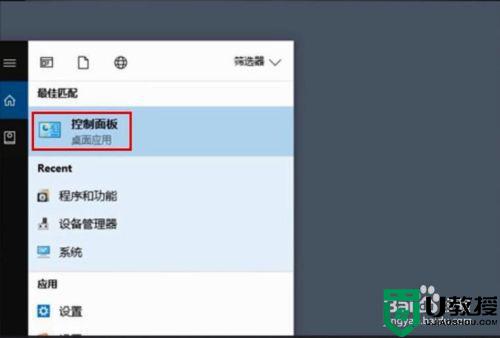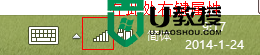用电脑怎么查看wifi密码 怎样用电脑查看wifi密码
时间:2021-02-19作者:zhong
基本上大家家里都会安装wifi的,不然手机的流量也是消耗不起的,有时朋友也会来自己家里蹭网,这时就需要把wifi密码分享给他连接,但太久没用使用密码了把密码给忘记了,我们就可以使用电脑查看wifi密码,下面小编给大家分享用电脑查看wifi密码的方法。
解决方法:
1、在电脑右下角如图中先右键点击wifi图标,然后左键点击打开网络和共享中心。
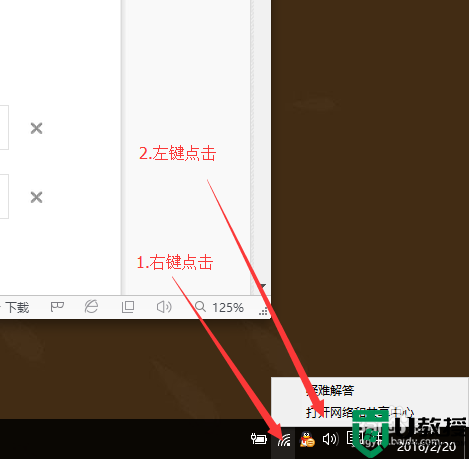
2、左键点击红色圆圈里,你连接的的wifi。
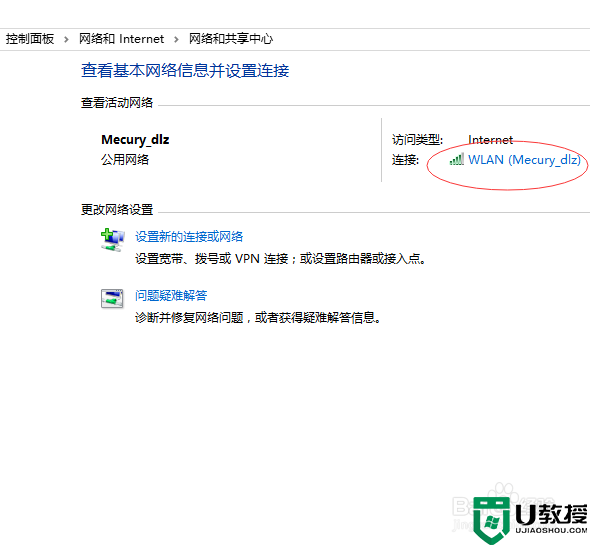
3、点击无线属性。
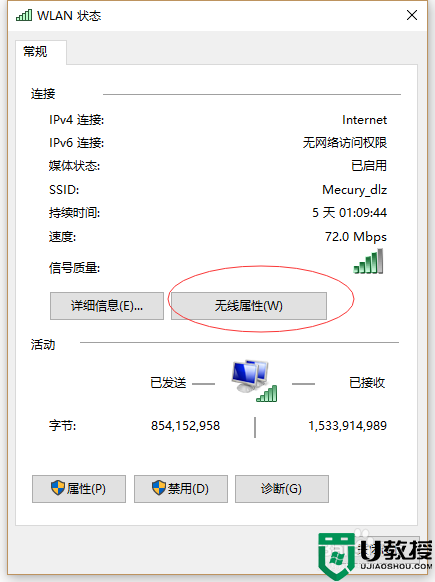
4、在弹出的界面上点击安全选项卡。

5、点击显示字符。
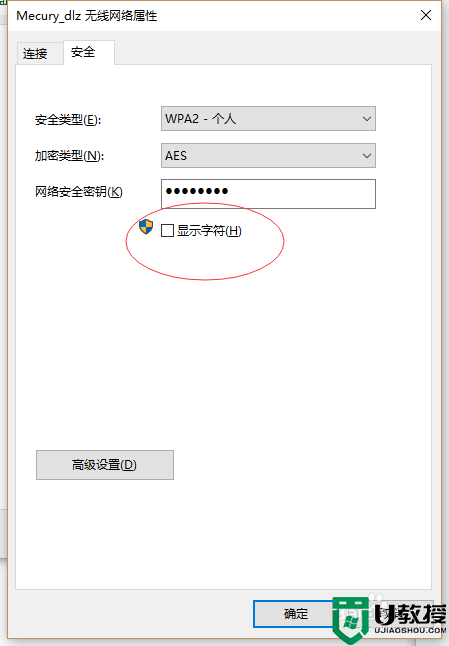
6、然后,密码就会显示出来啦。
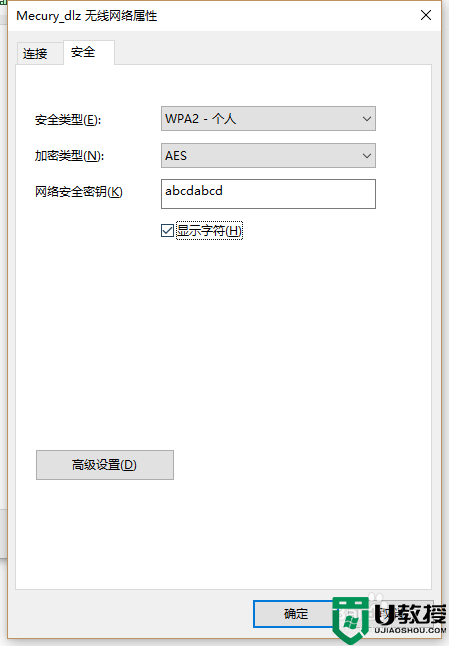
以上就是用电脑查看wifi密码的方法,有想知道自己电脑wifi密码的话,可以按上面的方法来进行查看。